hledáte způsob, jak se naučit exportovat kontakty z aplikace Outlook do formátu CSV? Jste na správném místě.
různé verze aplikace Outlook mají různá nastavení a vyžadují různé kroky ke stažení a exportu kontaktů do formátu CSV.
v tomto článku vám ukážeme, jak exportovat kontakty z níže uvedených verzí aplikace Outlook:
- Microsoft Outlook 2007
- Microsoft Outlook 2010
- Microsoft Outlook 2013, 2016
- Microsoft Office 365 / Outlook.com
jak exportovat kontakty z aplikace Outlook 2007
Krok-1: Otevřete svůj účet Microsoft a v levé horní části vyberte možnost Soubor a poté vyberte možnost Import a Export (zobrazí se obrazovka Průvodce importem a exportem).
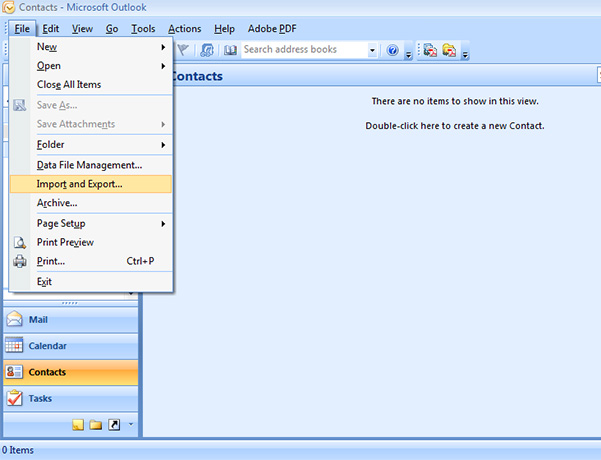
Krok 2: Vyberte možnost „Exportovat soubor“ a klikněte na tlačítko Další (zobrazí se obrazovka exportu do souboru).
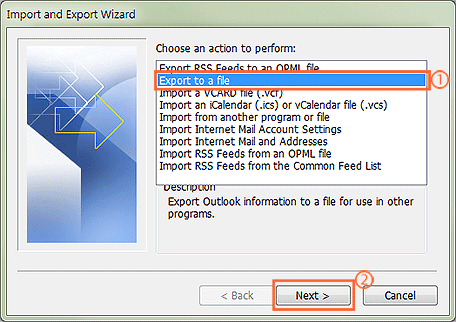
Krok 3: Vyberte možnost „Kontakty“ a poté klikněte na „další“.
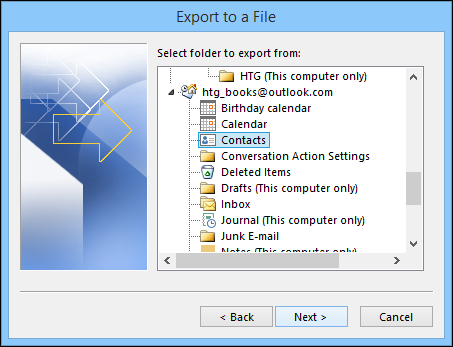
Krok 4: Klikněte na „Procházet“ a vyberte složku, do které chcete soubor CSV uložit, a poté klikněte na další. Poté uvidíte, že se objeví políčko ověřit, které potvrdí akci, která bude provedena.
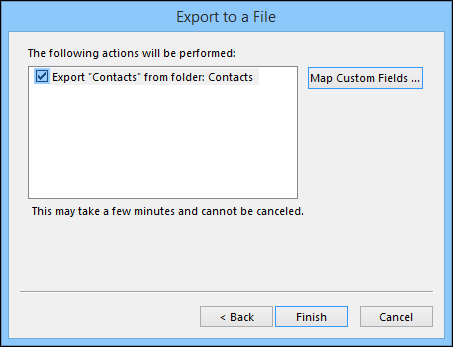
Krok 5: Po klepnutí na tlačítko „Dokončit“ budou všechny kontakty ve vašem účtu Outlook exportovány do souboru CSV.
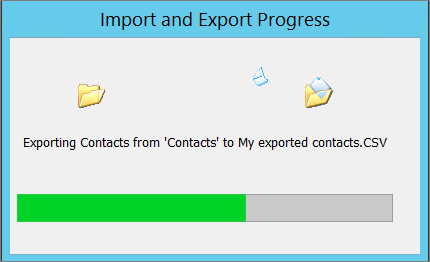
jak exportovat kontakty z aplikace Microsoft Outlook 2010
Krok 1: Otevřete aplikaci Microsoft Outlook a vyberte možnost Soubor >
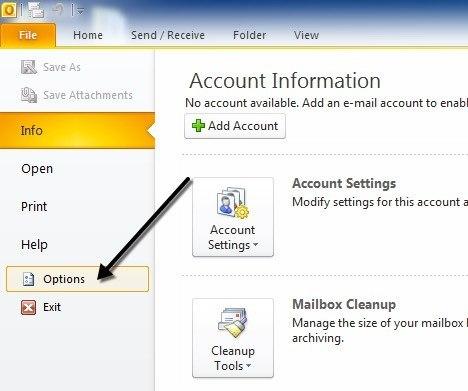
Krok 2: Vyberte možnost „Upřesnit“ a poté klikněte na „Exportovat“.
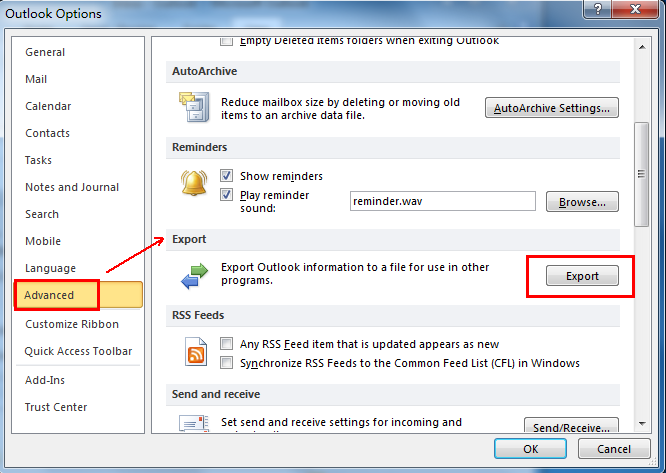
Krok 3: Klikněte na „Exportovat do souboru“ a poté na „další“.
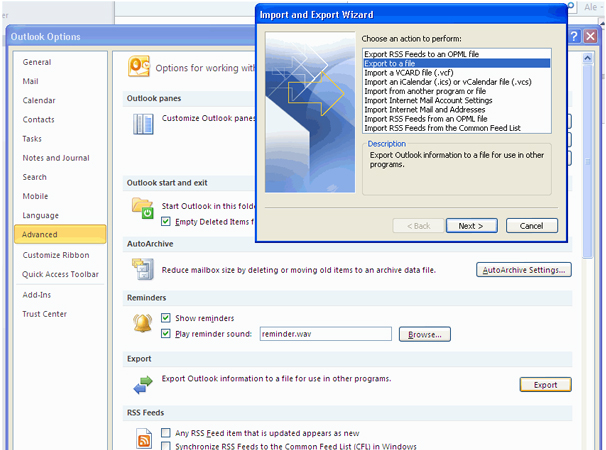
Krok 4: Vyberte „Hodnoty oddělené čárkami (windows)“ v části Vytvořit soubor typu.
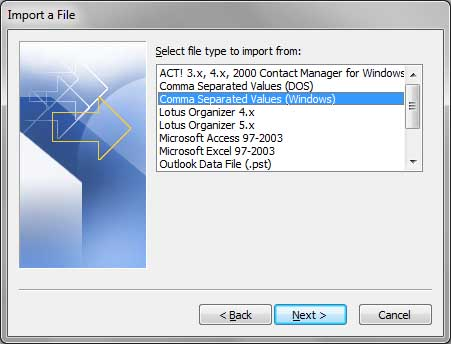
Krok 5: Vyberte možnost „Kontakty“ a poté klikněte na „další“.
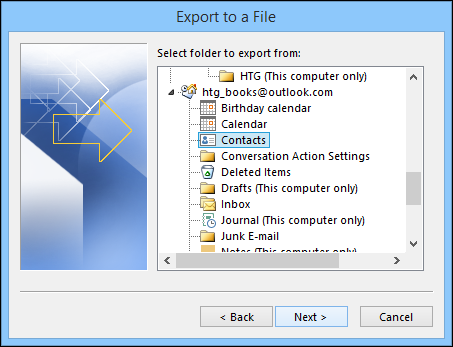
Krok 6: Klikněte na „Procházet“ a vyberte složku, do které chcete soubor CSV uložit, a poté klikněte na další. Poté uvidíte, že se objeví políčko ověřit, které potvrdí akci, která bude provedena.
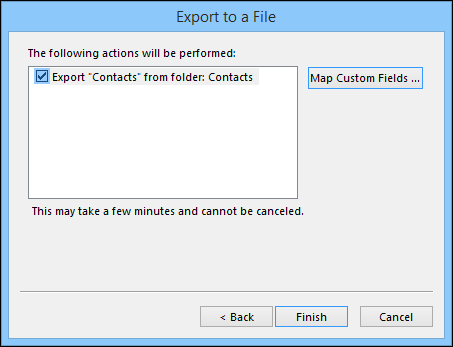
Krok-7: Klikněte na „Dokončit“ a všechny kontakty v účtu Outlook budou exportovány do souboru CSV.
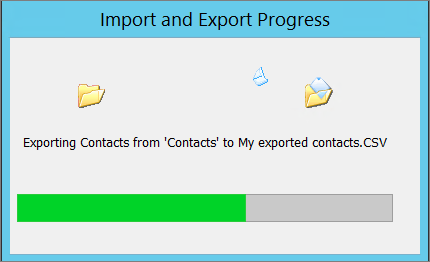
jak exportovat kontakty z aplikace Microsoft Outlook 2013,2016
Krok 1: Otevřete nabídku aplikace Outlook. Vyberte možnost“ Soubor „a poté klikněte na možnost“ Otevřít & exportovat“. Vyberte tam „Import/Export“.
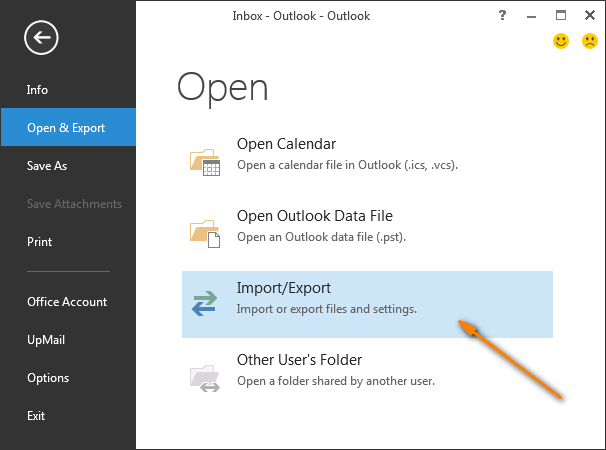
Krok 2: Vyberte možnost „exportovat do souboru“ a poté klikněte na „další“.
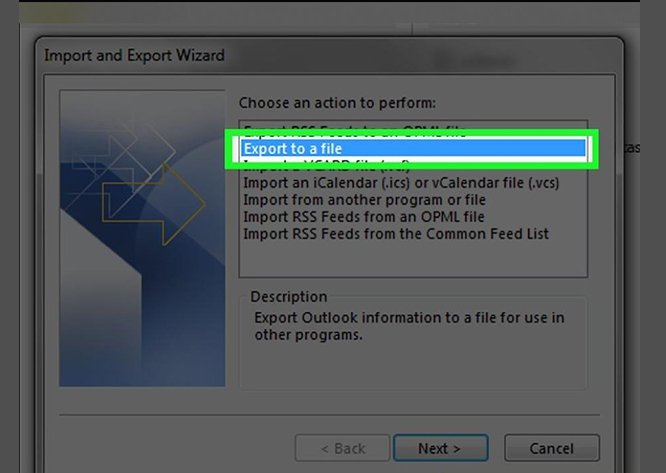
Krok-3: v části „Vytvořit typ souboru“ vyberte možnost „hodnota oddělená čárkami“.
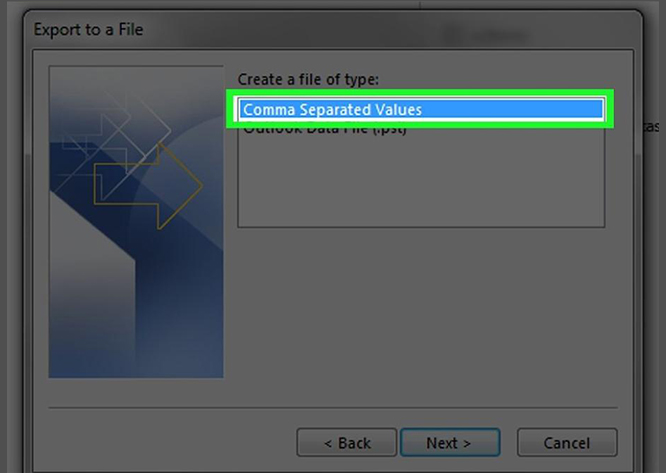
Krok 4: Vyberte složku „Kontakty“ pod názvem účtu aplikace Outlook a poté klikněte na „další“.
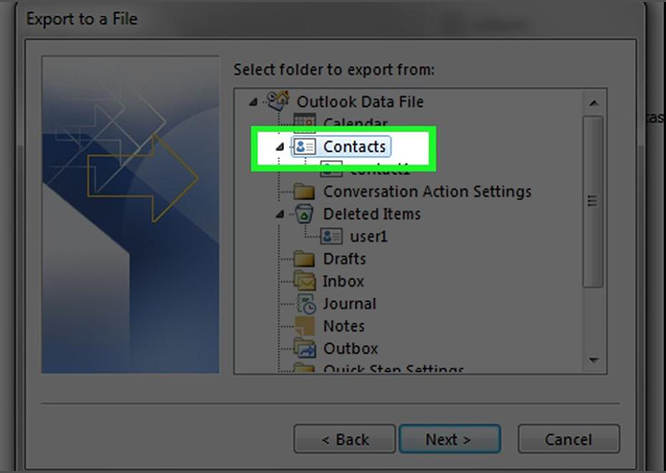
Krok 5: Poté zadejte cíl pro uložení souboru a vyberte název souboru. Klikněte na „další“.
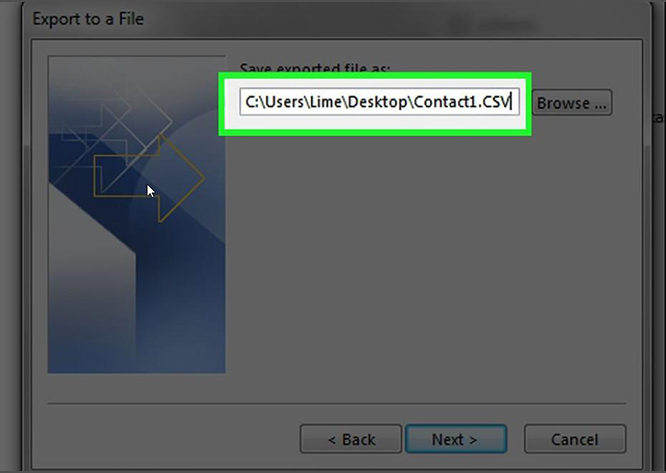
Krok-6: potvrďte akci zaškrtnutím políčka „exportovat kontakty ze složky: Kontakty“ a kliknutím na Dokončit exportujte stejné.
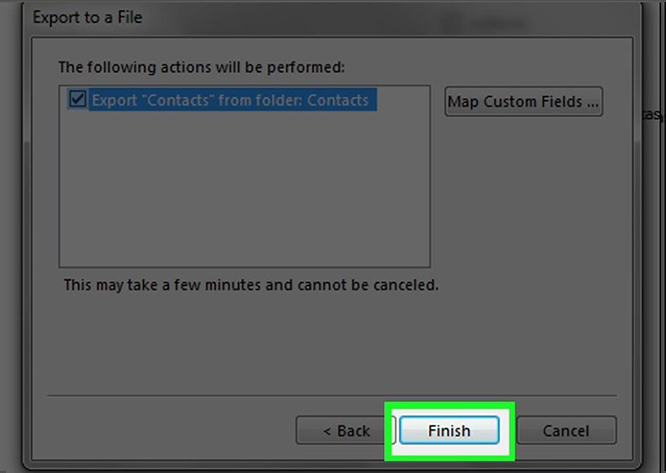
jak exportovat kontakty z Microsoft Office 365 / Outlook.com
Krok 1: Přihlaste se ke svému účtu Office 365 a klikněte na ikonu „aplikace“ a odtud vyberte aplikaci Outlook. Poté, co se dostanete do aplikace Outlook.s, Poté klikněte na možnost „Lidé“ v levém dolním rohu.
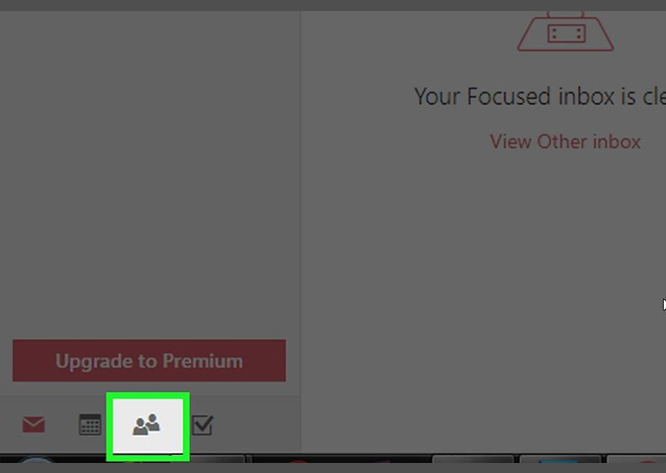
Krok 2: Poté musíte vybrat možnost“ spravovat “ a pod ní vybrat „exportovat kontakty“.
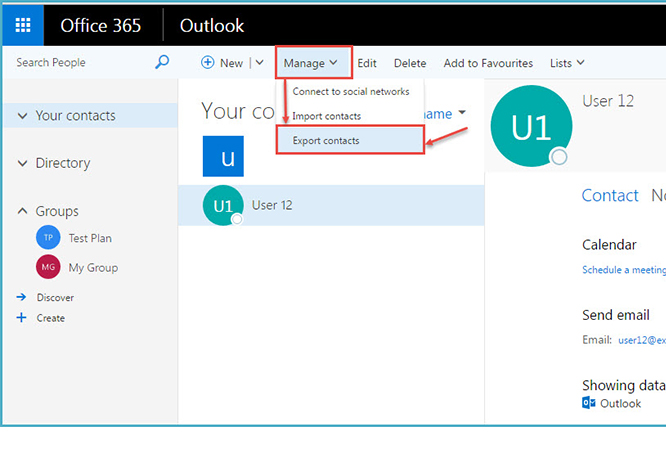
Krok 3: Vyberte možnost „Všechny kontakty“ pod nadpisem “ které kontakty chcete exportovat?“nebo složku kontaktů. Poté vyberte formát souboru.
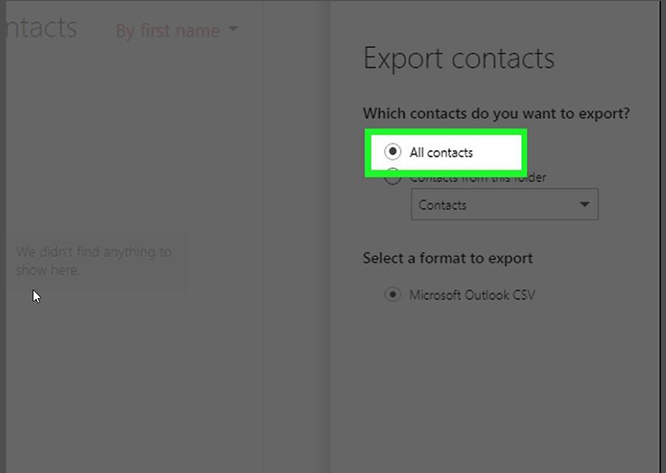
Krok 4: Klikněte na Export a vyberte cíl stahování pro extrahování kontaktů.
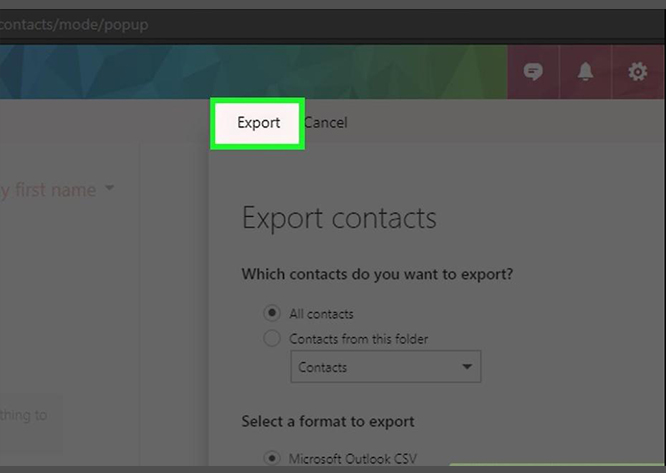
poté, co jste exportovali kontakty z aplikace Outlook, můžete použít všechny tyto kontakty kdekoli a nechat je na cestách.
aplikace jako SalesHandy vám mohou pomoci posílat personalizované hromadné e-maily těmto kontaktům, které jste exportovali do souboru CSV. Kromě toho můžete na svůj první e-mail nastavit až 9 fází automatizovaných následných e-mailů, což vám zajistí maximální míru odpovědí z kampaně hromadné korespondence.
SalesHandy také sleduje váš e-mail otevřený rychlost, odpověď a počet odkazů Klikněte pro každý e-mail z těchto kampaní a pak vám dá žalovatelné údaje, aby co nejlépe z vašeho dosahu.